WordPress に Square Payments を統合する方法
公開: 2023-03-09支払いシステムは、消費者がクレジットカード、銀行振込、さらには暗号通貨を含むいくつかの支払い方法を受け入れることができるため、どの WooCommerce サイトにも絶対的な要件です。
WordPress には、デフォルトで支払いゲートウェイのオプションが含まれていません。 Square は、いくつかの一般的な WordPress プラグインを使用して Web サイトに統合できる独自の支払いシステムです。 この記事では、WPForms を使用して WordPress に Square 支払いを統合する方法について説明します。
ウェブサイトの所有者が Square Payments を好む理由
スクエア ペイメント ゲートウェイは、安全で迅速な支払い処理のために WordPress と統合できます。 Square は、何百万もの Web サイトでオンライン決済に使用されています。
毎月の取引額が $10000 未満の企業の場合、Square は合理的なクレジット カード処理コストを提供します。 インターネットでの支払いに加えて、同社はデバイスを介して店内および POS 支払いを提供しています。
Square は、そのネットワークがすべての PCI 要件を満たしているため、安全な支払いゲートウェイです。 さらに、すべての支払いを管理するための合理化されたインターフェイスを提供します。

WPForms などのプラグインを使用して、Square の支払いを WordPress に統合できます。 WPForms は、どこにでもすばやくフォームを追加し、すべての WordPress サイトで動作するプラグインです。
WordPress に Square Payments を統合する方法
最初に、プラグイン WPForms をダウンロードして有効にする必要があります。 ダッシュボード メニューの [WPForms 設定] に移動します。
ステップ 1: WPForms を Square に接続する
コア プラグインを有効化したら、次に Square 拡張機能のダウンロードに進む必要があります。
WordPress ダッシュボードの WPForms の下に Square Addon があります。 「アドオンのインストール」をクリックすると、ダウンロードが開始されます。
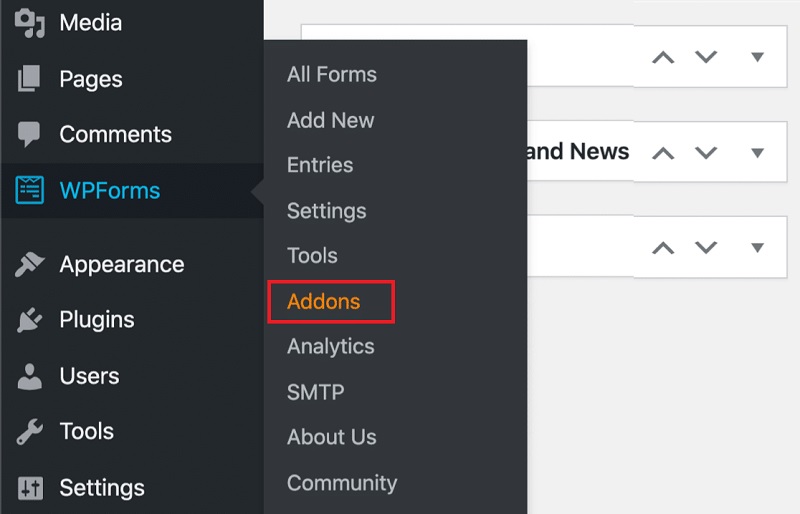
次に、WPForms に移動し、[設定] をクリックします。 表示されるメニューから [支払い] タブを選択します。
デフォルトでは、WPForms プラグインは米ドルを受け入れます。 ドロップダウンメニューから好みの通貨を選択する選択肢をユーザーに提供します.
WPForms を Square に接続するには、設定の [接続ステータス] オプションに移動し、[Square に接続] オプションを選択します。 支払いプラグインを使用すると、ダミーの支払いを行って支払いをテストすることもできます. 設定に移動して、プラグインをテストモードにすることができます。
ただし、実際の支払いを行うときは、テスト モードを無効にすることを忘れないでください。
ステップ 2: WordPress で Square 支払いフォームを作成する
Square に正常に接続したら、支払いフォームを作成する必要があります。 これを行うには、WordPress コントロール パネルに移動し、[WPForms] をクリックして [新規追加] を選択します。
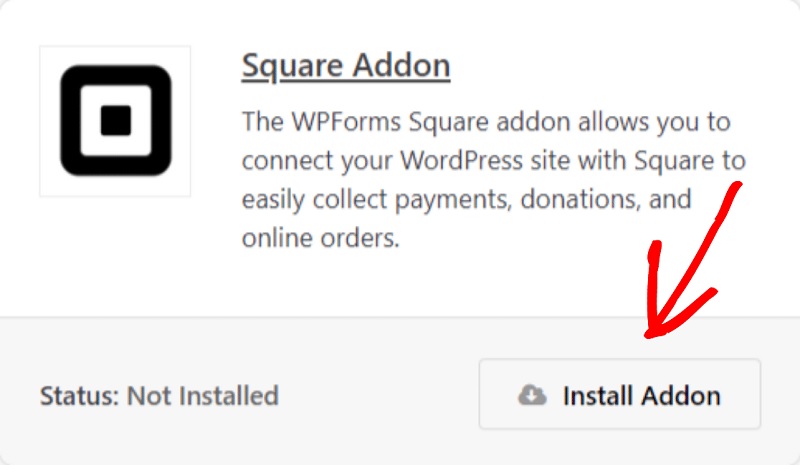
まず、フォームにタイトルを付ける必要があります。 次に、ページの下部に移動し、[請求/注文フォーム] オプションの下にある [テンプレートを使用] ボタンをクリックします。
WPForms のドラッグ アンド ドロップ ビルダーは、フォーム テンプレートを自動的に読み込みます。 テンプレートには、必要なフィールドがすべて含まれています。 フォーム内の新しいフィールドを削除または追加することもできます。

すべてのオプションまたは製品をリストに追加したら、Square をフォームに追加して、顧客の支払いの受け取りを開始する必要があります。 これを行うには、[フィールドの追加] オプションをクリックし、支払いセクションまでスクロールします。
支払いセクションで、Square 支払いフォームをドラッグ アンド ドロップします。 フォームの Square 支払いを有効にするよう求める画面がポップアップ表示されます。 [OK] ボタンをクリックして、WordPress 管理ダッシュボードの [支払い]、[Square] の順に移動します。
支払いを受け取るために「Square」を有効にするオプションが表示されます。 支払いの説明には、「加盟店への支払い」のようなものを書きます。 顧客が支払いを行うと、このメッセージが表示されます。
ここには、購入者のメール アドレス、名前、住所など、Square フォームを含めるためのオプションのリストも表示されます。 これらのオプションを追加して、購入者向けの詳細な支払いフォームを作成できます。 また、支払いやサービスの整理にも役立ちます。
すべての変更を行ったら、トップ メニューの [保存] ボタンをクリックします。
ステップ 3: Square Payments のメール通知を設定する
その後、誰かがフォームを送信した後に配信されるメールを設定できます。 顧客が注文すると、確認メールを送信できます。
WPForms は、消費者が支払いフォームを送信するたびに、メールで WordPress 管理者に自動的に通知します。 その際、別の電子メール アドレスを使用したり、複数の人に警告したりする必要がある場合があります。
WPForms を使えば、これは簡単です。 メニューの [設定] に移動し、[通知] をクリックして、メールの受信に関する優先設定を変更します。
ここで「送信先メール アドレス」というラベルの付いたフィールドを探します。 デフォルトでは、「管理者メール」に設定されています。 メールアドレスを変更できます。 電子メールの受信者を更新するには、[送信先電子メール アドレス] というラベルの付いた領域に入力します。 多くの人にメールを送信するには、コンマを使用して各アドレスを区切ります。
これで、電子メールの確認メッセージや、製品を購入した顧客に送信するお礼のメッセージをカスタマイズできるようになりました。 これを行うには、ドロップダウン メニューから [新しい通知を追加] を選択します。
新しい通知の変更にラベルを付けるよう求める画面がポップアップ表示されます。 「顧客通知」または好きな名前を付けることができます。
WPForms 設定からすべての通知を編集できます。 設定でメールの件名、本文、署名を編集することもできます。 電子メールにスマート タグを追加することもできます。
誰かが注文すると、WPForms もポップアップを表示します。 「確認」タブに移動し、そこで変更を行うことで、確認メッセージを変更できます。
注文の確認のために、通知を表示するのではなく、別のページを表示したり、訪問者を別のサイトにリダイレクトしたりできます。 「確認タイプ」の横にある下矢印をクリックして、必要な調整を行います。
受信者の受信トレイがスパム フォルダではなく、これらの電子メールを受信していることを確認してください。 SMTP サービスを使用して、メールが確実に読み取られるようにすることができます。
ステップ 4: WordPress に Square を追加する
最後に、Square 支払いフォームを WordPress サイトに統合します。 WPForm,s を使用すると、新しいフォームをサイトに簡単に追加できます。 WordPress エディターで、上部の追加 (+) 記号を選択して WPForms ブロックを追加します。
次に、WPForms ブロックのオプションで、支払い方法を選択します。 プレビュー ボタンをクリックして、Web サイトを保存または公開する前に変更をプレビューします。
ウェブサイトの所有者は、支払いフォームを統合することで支払いを簡単に受け取ることができます。 Square Payments は簡単に統合でき、ほとんどの WordPress サイトと互換性があります。 WordPress の Square 支払いを WPForms プラグインと統合して、安全な支払い処理を確保できます。 WPForms は、フォーム、メール、確認ページをカスタマイズできるため、WordPress ウェブサイトの所有者に好まれるプラグインです。
